
Android akıllı telefona sahip olmak, kişiselleştirme seçenekleri söz konusu olduğunda size yalnızca daha fazla seçenek sunar. Samsung'un en yeni S24 serisi, One UI 6.1'e sahip, kullanıma hazır Android 14 katmanıyla birlikte geliyor.
One UI 6.1 ile Samsung, birçok kişinin akıllı telefonlarını öne çıkarmak için yapmayı sevdiği bir çok özelleştirme seçeneği sunuyor. İster özellikler ister görünüm olsun, hepsini yapabilirsiniz.
Galaxy S24'ünüzde, 3 düğmeli navigasyon sisteminden jest tabanlı navigasyona geçiş yaptığınızda, ekrandaki bazı alanın şeffaf bir çubuk ve küçük hareket hapı tarafından işgal edildiğini fark etmiş olabileceğinizi fark ettiniz mi? (Samsung tarafından eğitim çubuğu da denir)
Ondan kurtulmak istiyorsanız, artık bu sıralamayı kolayca yapabilirsiniz. Daha fazlasını öğrenmek için okumaya devam edin.
Galaxy S24'te Hareket Çubuğu Nasıl Gizlenir?
Galaxy S24 cihazlarında hareket çubuğundan nasıl kurtulabileceğinizden bahsetmeden önce, öncelikle üç tuşlu navigasyondan jest tabanlı navigasyona geçiş için izlemeniz gereken adımları göstereceğiz. Başlayalım.Galaxy S24'ünüzde Hareket Tabanlı Navigasyona Geçin
Bu adımlarla Galaxy S24'ünüzdeki modern jest tabanlı navigasyona geçin.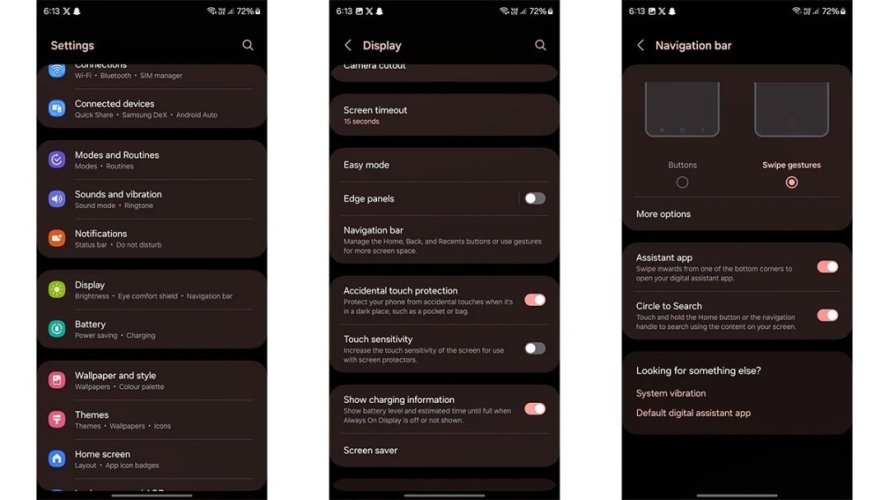
- Galaxy S24'ünüz de Ayarlar uygulamasını açın.
- Şimdi Ekran'a ve ardından Gezinme Çubuğu'na dokunun.
- Kaydırma hareketleri seçeneğini seçtiğinizden emin olun.
- Artık Galaxy S24'ünüzde navigasyon için Hareketleri etkinleştirdiniz.
Ne yazık ki, hemen kaldırabileceğiniz bir ayar veya seçenek yok. Ancak Samsung, kullanıcılarının bir şeyleri kişiselleştirmeyi sevdiğini biliyor ve kullanıcılarına Goof Lock modülü yardımıyla hareket çubuğundan kurtulma seçeneği sunuyor.
Good Lock'u İndirme ve Yükleme
Galaxy S24'ünüz için Good Luck'ı indirmenin kurulumu basit ve kolaydır. Hayır, Google Play Store'da mevcut değil. Bu uygulama ve modülleri için tüm Galaxy akıllı telefonlara önceden yüklenmiş olarak gelen Store App Store'u kullanmanız gerekecektir.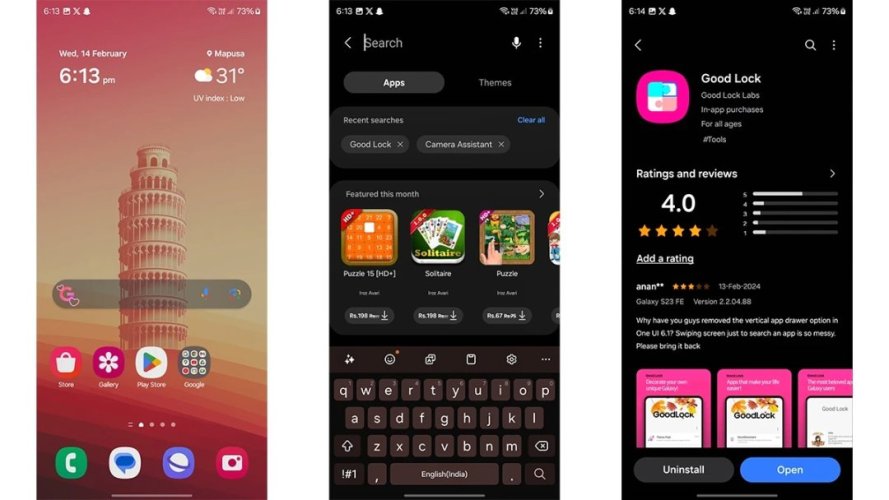
- Uygulama çekmecesinden veya ana ekrandan Mağaza uygulamasına dokunun.
- Samsung hesabınızda oturum açtığınızdan emin olun. Uygulama mağazasını ve buradan indirmeyi planladığınız diğer her şeyi kullanmak için bir Samsung hesabına sahip olmanız gerekir.
- Oturum açtıktan sonra arama simgesine dokunun ve Good Lock yazın.
- Sonuçlardan önce Good Lock uygulamasını pembe simgeyle görmelisiniz.
- Galaxy S24'ünüze yüklemek için indirme simgesine dokunun.
NavStar'ı Galaxy S24'ünüze indirin
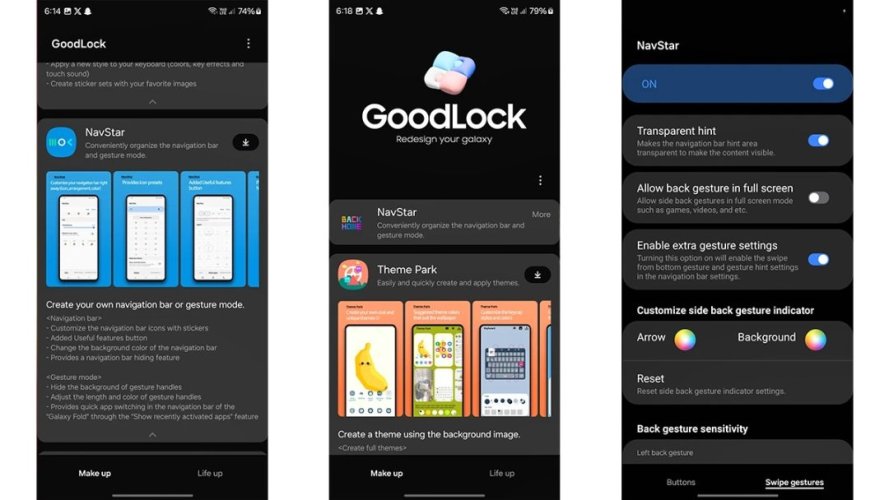
- Good Lock uygulamasını cihazınızın uygulama çekmecesinden veya ana ekranından başlatın.
- Şimdi, erkek yukarı sekmesinin altında, NavStar yazan modülün yanındaki indirme düğmesine kaydırın ve dokunun.
- Birkaç dakika içinde NavStar uygulaması Galaxy S24'ünüze yüklenecek.
- Good Lock uygulamasının en üstüne gidin. NavStar'ın kurulu olduğunu görmelisiniz. Üzerine dokunmanız yeterli.
NavStar'ı kullanarak Hareket Çubuğunu Gizle
NavStar modülünü Galaxy S24'ünüzde başlattığınızda, hemen kaydırma hareketleri sekmesine yönlendirileceksiniz.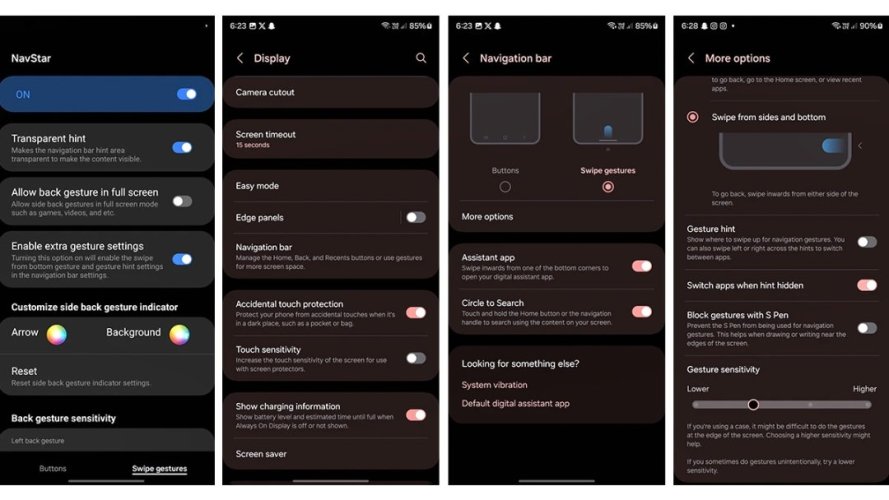
- NavStar'ı etkinleştirmek için açma/kapatma düğmesine dokunun.
- Şeffaf İpucu'nun yanındaki düğmeyi açık konuma getirin.
- Geçişi, Ekstra hareket ayarlarını etkinleştir yazan yere getirin
- Not: Uygulamadan çıkın ve Ayarlar uygulamasını başlatın.
- Ekran'a ve ardından Gezinti Çubuğu'na gidin.
- Daha Fazla Seçenek'e dokunun
- Hareket ipucu seçeneğini göreceksiniz. Kapatmak için geçiş düğmesine dokunun.
- Şeffaf çubuk ve hareket çubuğu artık gizlendi ve Galaxy S24'ünüzde biraz daha fazla ekran alanı elde edeceksiniz.


